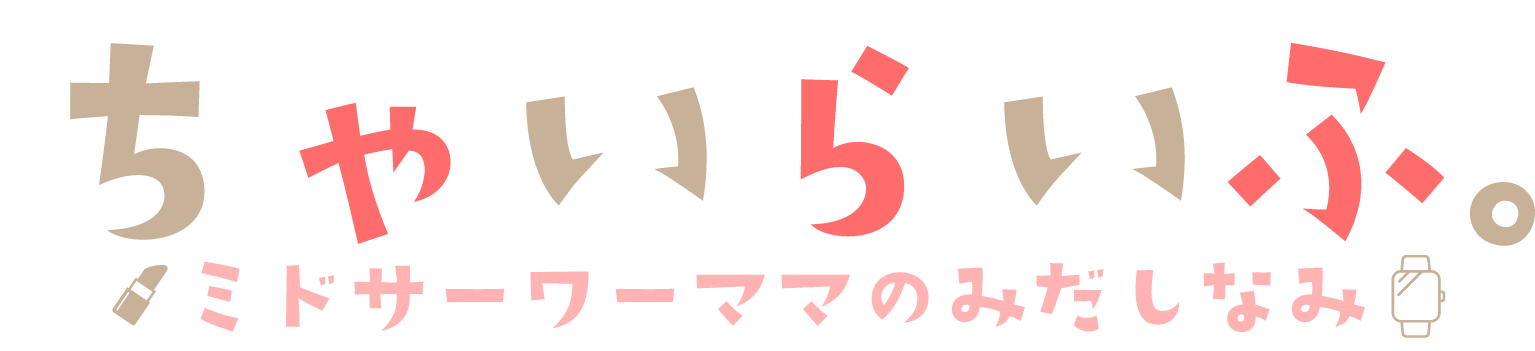Apple Watchの最大の魅力は通知機能。
それなのに「Apple Watchが振動してくれない!」「アプリが通知されない!」なんて困ったことはありませんか?
私は愛用しているポモドーロアプリがある日突然通知されなくなり「25分て長すぎないか?」と逆に集中力が切れて、大変困った経験があります。
- 通知センターには届いているのに振動しない
- 全アプリではなく一部のアプリだけ振動しない
- Apple Watchでアプリ画面のままにしないと振動しない
Apple Watchの通知で困っている方へ解決方法を5つご紹介します。
愛用アプリが振動しなくなった!
今まで愛用していたポモドーロアプリが、ある日突然振動しなくなりました。
それまでは25分+5分のサイクルで手首振動しており、iPhoneを確認せずともタスク管理ができていたのでとても重宝してました。


通知されないApple Watchなんて・・・!
そのときの私の状況下記です。
- iPhoneでは振動している
- 他のアプリは振動している
- 設定は何もいじっていない
解決法としてiPhoneで通知許可でサウンドをオンにしてApple Watchでサウンドと触覚を確認する!
私の場合はまさかのiPhoneの通知設定に指定のアプリがない!!!という現象だったので以下のことを試しました。
- iPhoneに「通知許可」がされているか確認
- Apple Watchで「サウンドと触覚」を確認
- Apple Watchにアプリがインストールされているか
- iPhoneとApple Watchの再起動
- アプリの再インストール
それぞれ設定画面と合わせてご紹介します。
iPhoneに「通知許可」がされているか確認
まずはiPhoneの「設定」から「通知」を選択します。



Apple Watchの設定ではなくiPhoneの設定!
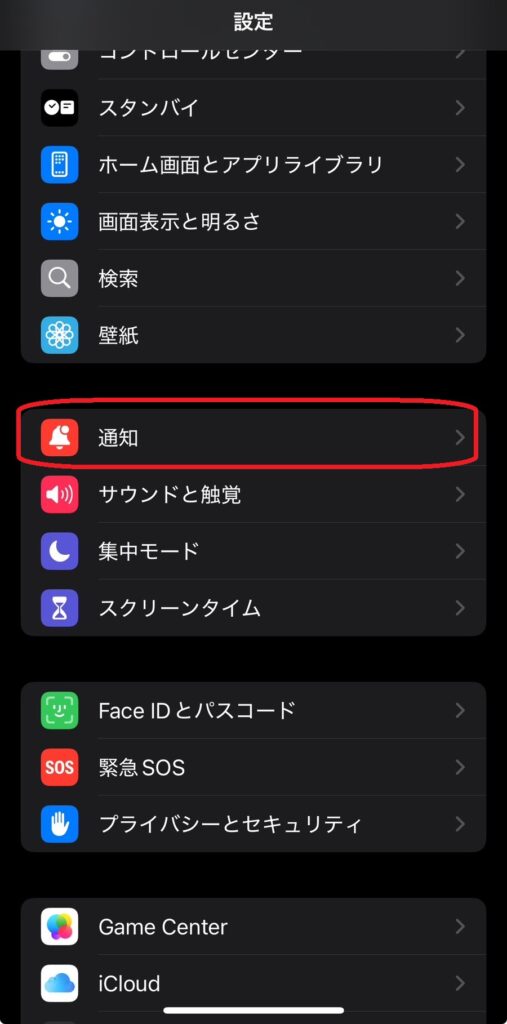
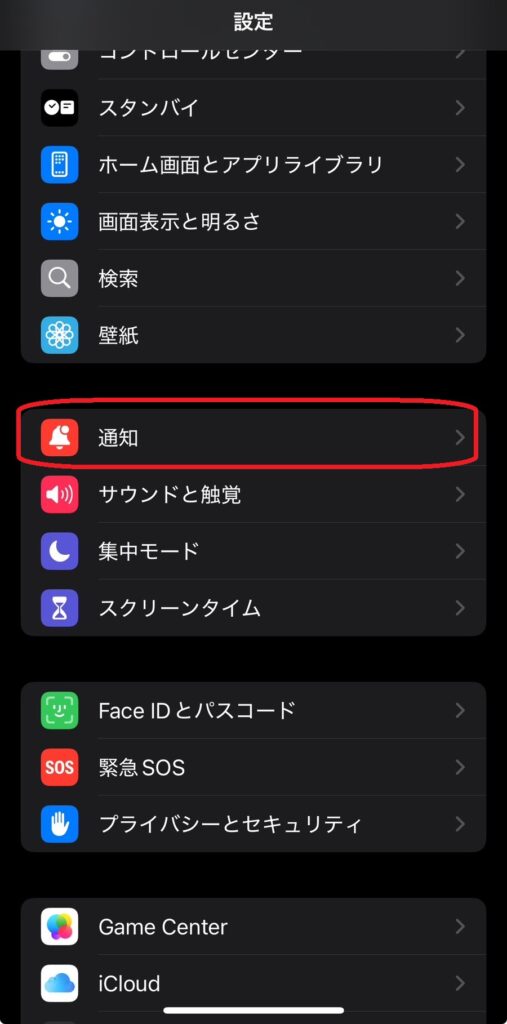
そして「通知を許可」をONにし、通知方法はお好みのものを選んでください。
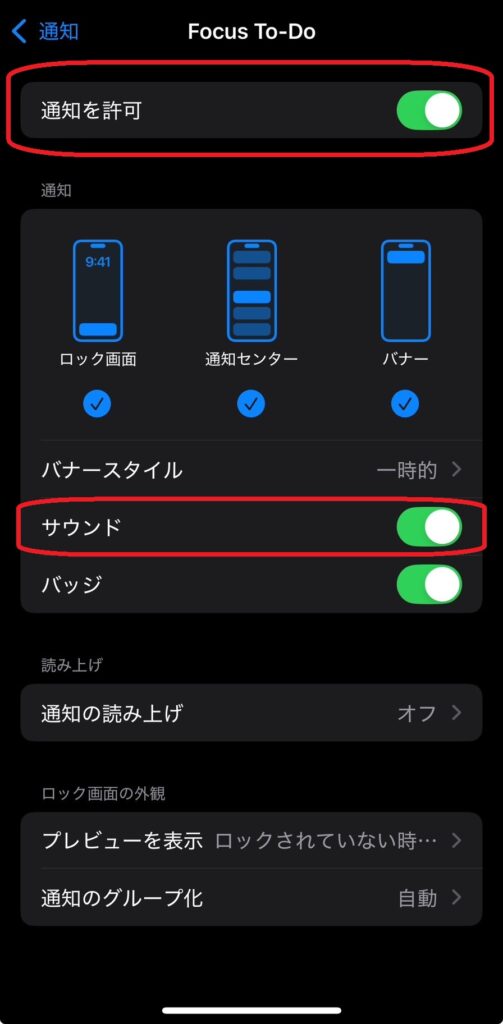
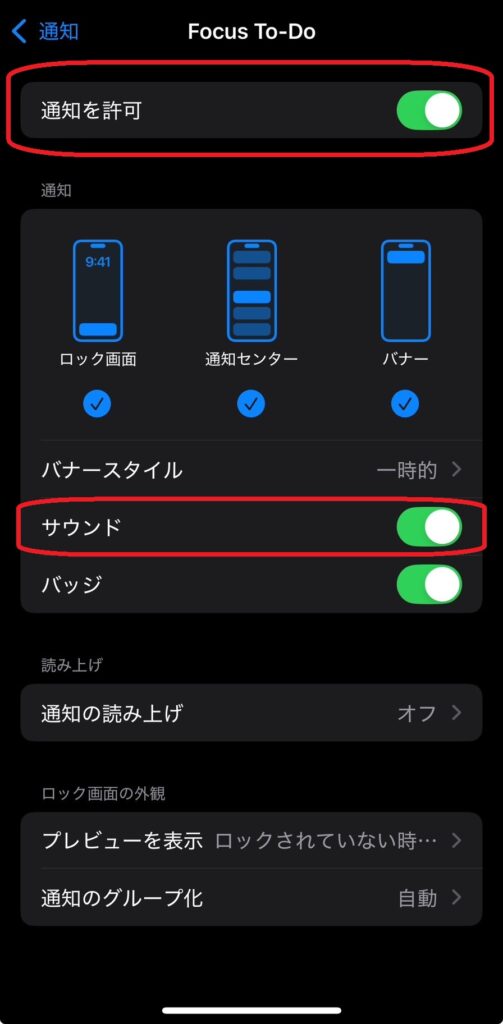
もう一つ大事なのが「サウンドをON」にする!
どういった仕組みか分かりませんが、サウンドをONにすることでApple Watchが振動します。
iPhoneはマナーモードにしていれば問題ないので心配不要です。
Apple Watchで「サウンドと触覚」を確認
iPhone設定しても振動しない場合、Apple Watchの「サウンドと触覚」を確認してみてください。
Apple Watchで設定する場合、2つやり方があります。
①サイドボタンを押して「消音モード」をタップ


②設定>サウンドと触覚>消音モードをON
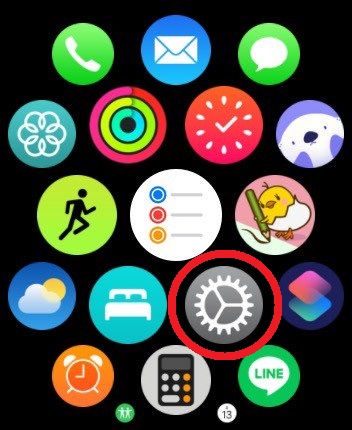
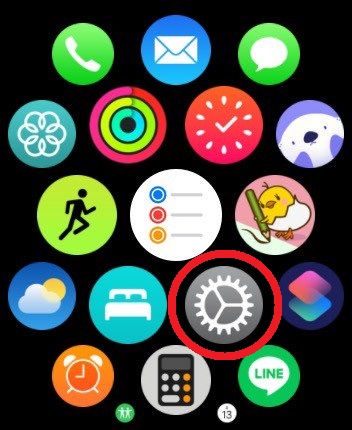
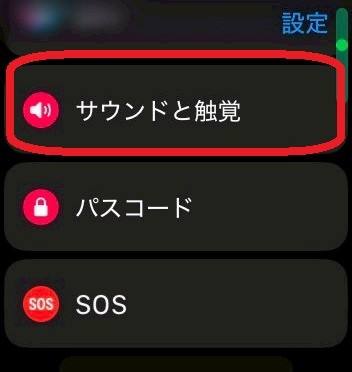
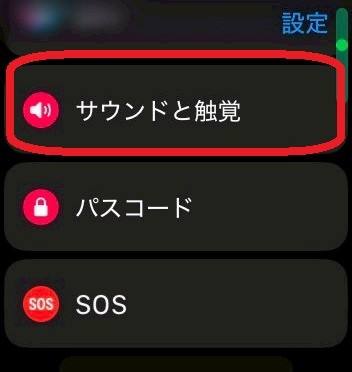
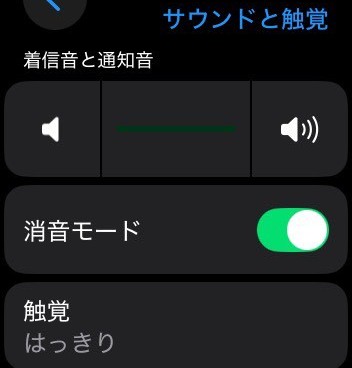
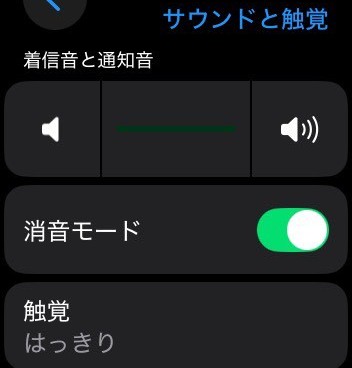
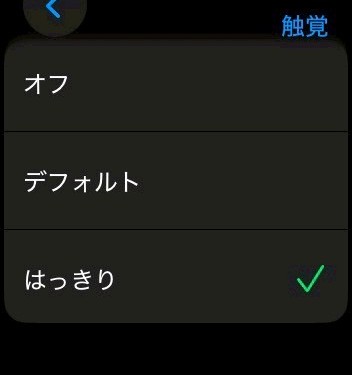
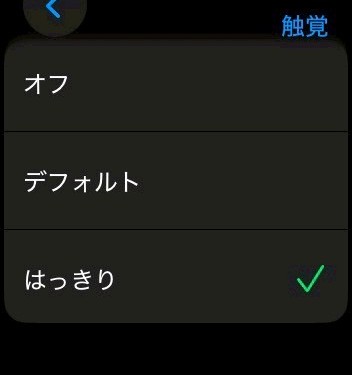
iPhoneのApple Watch設定からも上記②と同じやり方で設定ができます。
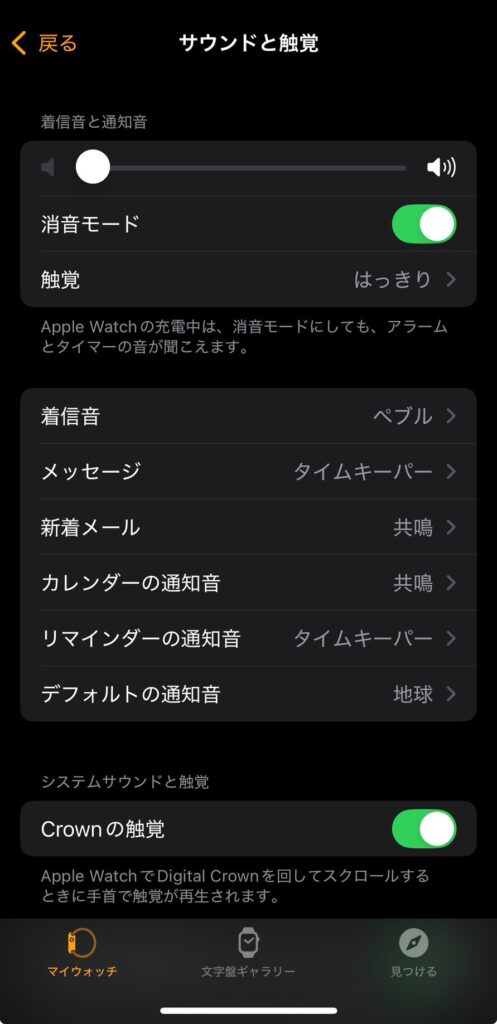
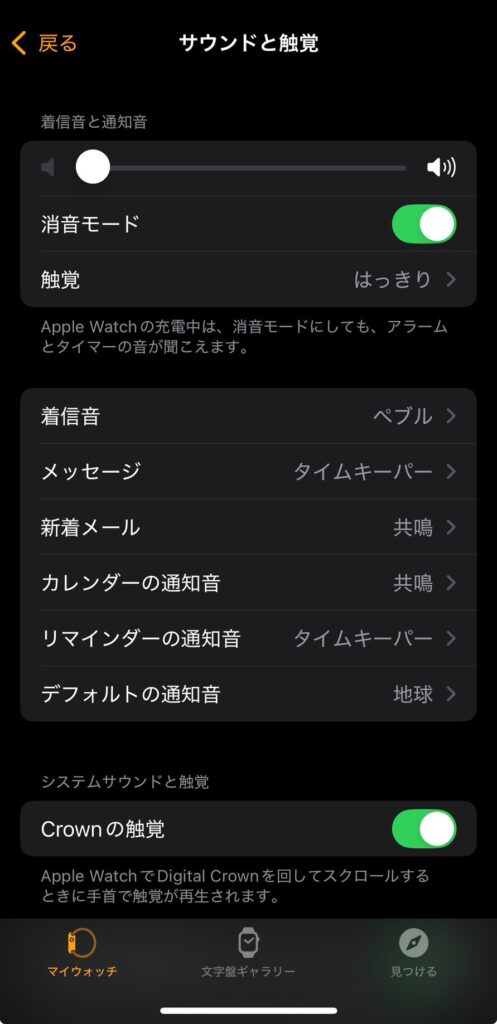
Apple Watchにアプリがインストールされているか
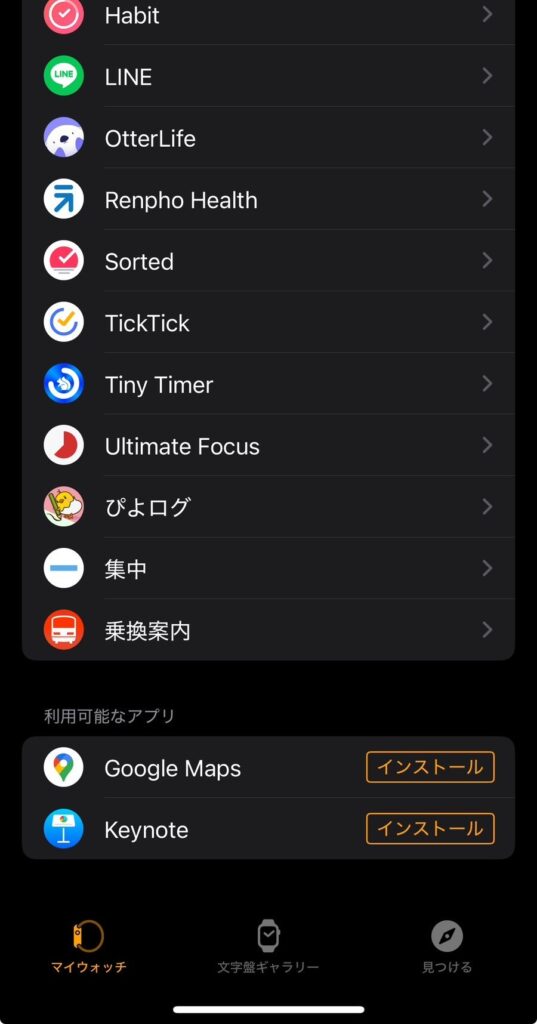
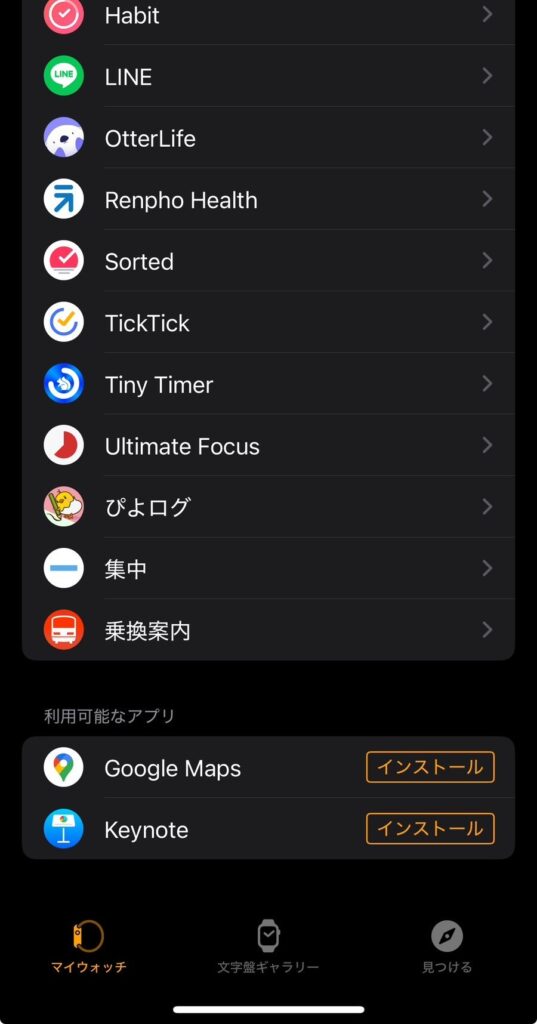
iPhoneのApple Watch設定からスクロールしていくと「APPLE WACTH上にインストール済」でアプリが確認できます。
利用アプリはApple Watchにインストールされていないアプリなので、こちらからインストールをしましょう。
iPhoneとApple Watchの再起動
上記3つをやってもダメな方、そもそも設定にアプリが表示されない!という方。



私はiPhoneの通知欄にまったくアプリが表示されませんでした。
最強の解決策、iPhoneとApple Watch両デバイスを再起動しましょう!


Apple Watchを再ペアリングすることも効果的ではあると思うんですが、時間がかかるし面倒くさい!
再起動を数回しても解決しない場合、最終手段として再ペアリングしてみても良いかもしれません。
基本は再起動だけで良いと思います。
アプリの再インストール
上記4つをやっても振動しない、アプリが表示されない方。
アプリを再インストールしましょう。
私の場合、アプリを再インストール後もiPhoneでアプリ起動アプリが通知に表示されるようになりました。
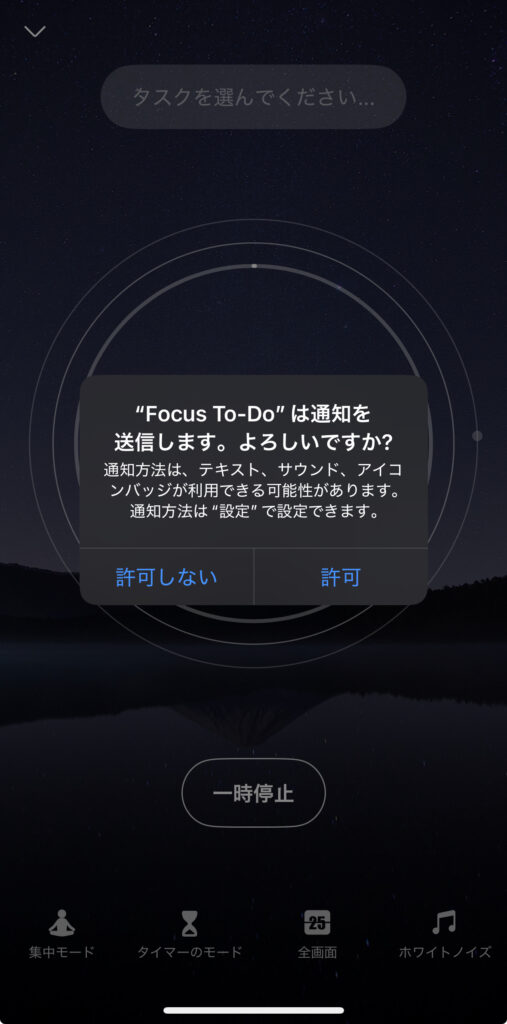
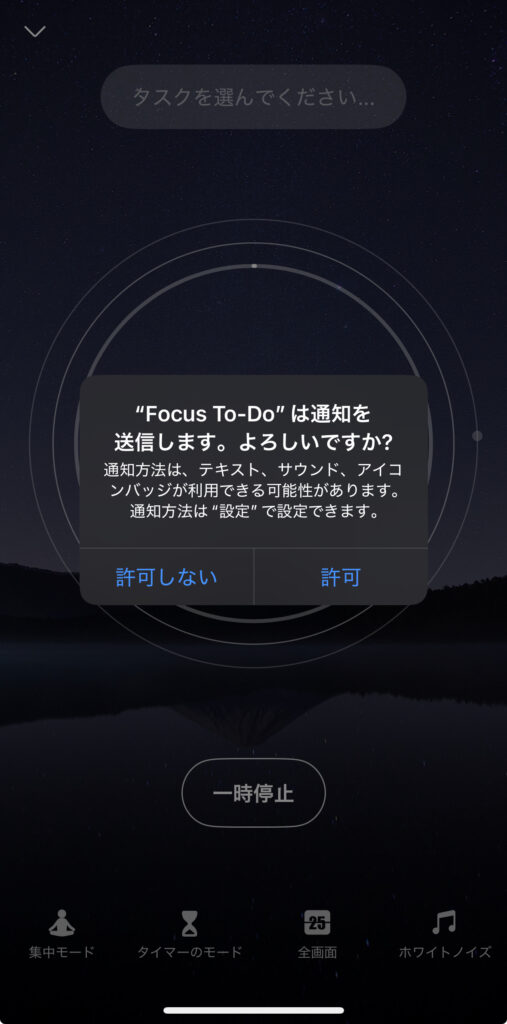
アプリから「通知を許可しますか?」が表示されれば問題なく振動できるはずです。
まとめ
Apple Watchで振動通知がないと困りますよね。
Apple Watchが振動しなくなったときは以下5点を試してみてください。
- iPhoneに「通知許可」がされているか確認
- Apple Watchで「サウンドと触覚」を確認
- Apple Watchにアプリがインストールされているか
- iPhoneとApple Watchの再起動
- アプリの再インストール
何を試しても振動しない場合は、最終手段としてアプリ開発者へ直接連絡してみましょう。
上記方法で通知設定が解決できれば幸いです。
最後まで見ていただきありがとうございました!